Plantronics OREILLETTE Bluetooth Voyager 5200 Manuel utilisateur
Ci-dessous, vous trouverez de brèves informations sur Voyager 5200. Ce micro-casque/oreillette sans fil offre jusqu''à 7 heures d'autonomie en conversation, une technologie antibruit avancée, une résistance à l'eau et des capteurs intelligents pour une gestion intuitive des appels et de la musique.
PDF
Télécharger
Document
Gamme Voyager 5200 Système de micro-casque/oreillette sans fil Guide de l'utilisateur Sommaire Contenu de la boîte Accessoires 4 3 Présentation de l'oreillette 5 Charger votre oreillette 6 Vérifier la charge de la batterie 7 Avertissements de batterie faible 7 Utilisation de l'étui de chargement Port 9 Coupler votre téléphone 8 10 Couplage avec un périphérique mobile 10 Couplage NFC 10 Couplage avec un autre périphérique 10 Fonctions de base 11 Passer/Prendre/Terminer des appels 11 VPA (assistant personnel virtuel) 12 Touche secret 12 Rappel mode secret* 12 Régler le volume 12 Utiliser les capteurs 12 Pause/reprise de la diffusion audio en continu Fonctionnalités avancées 15 Liste des alertes vocales 15 Régler le volume des alertes vocales Spécifications 16 Mise à jour firmware 17 Récupération micro-casque/oreillette Dépannage 14 15 17 18 2 Contenu de la boîte Oreillette Câble micro-USB Embouts (S, M, L) 3 Accessoires Vendu séparément sur plantronics.com/accessories. Chargeur de voiture Embouts avec protection en mousse Adaptateur Bluetooth USB Etui de chargement Adaptateur secteur 4 Présentation de l'oreillette C NF Port de charge Bouton d'appel Bouton Bluetooth (utiliser pour le couplage de périphérique) Bouton assistant personnel virtuel Touche secret Boutons de volume Témoin lumineux Bouton d'alimentation NFC Technologie « Near Field Communication » 5 Charger votre oreillette Votre nouvelle oreillette dispose de suffisamment d'autonomie pour effectuer le couplage et passer quelques appels dès sa mise en service. Il faut environ 90 minutes pour recharger complètement l'oreillette ; le témoin lumineux s'éteint une fois la charge terminée. Un câble micro-USB est fourni pour vous permettre de recharger l'oreillette avec un chargeur secteur mural (non fourni) ou via le port USB d'un PC. Mettez votre PC sous tension pour recharger l'oreillette sur un port USB 2.0 ou supérieur. REMARQUE Rechargez la batterie à température ambiante ; ne rechargez pas la batterie à une température inférieure à 0 ºC ou supérieure à 40 ºC. 6 Vérifier la charge de la batterie Il existe plusieurs manières de vérifier le niveau de batterie de l'oreillette : • Ecouter un message vocal dans l'oreillette. • Vérifier les témoins lumineux situés sur l'oreillette ou sur l'étui de chargement. • Utiliser l'application Plantronics Hub. Utiliser l'application Plantronics Hub pour ordinateur de bureau ou portable. Vous pouvez télécharger ce logiciel en vous rendant sur la page plantronics.com/software Comportement du témoin lumineux de l'oreillette Arrêt Chargement terminé Niveau de batterie élevé Niveau de batterie moyen Batterie faible Niveau de batterie critique Avertissements de batterie faible Niveau de la batterie Message vocal 30 minutes d'autonomie en conversation restantes « Battery Low » (Batterie faible) répété toutes les 15 minutes 10 minutes d'autonomie en conversation restantes « Recharge Headset » (Recharger l'appareil) toutes les 5 minutes 7 Utilisation de l'étui de chargement Un étui en pleine charge peut recharger entièrement votre oreillette deux fois et vous offrir jusqu'à 14 heures d'autonomie supplémentaire en mode conversation. IMPORTANT L'étui de chargement est placé en mode veille prolongée après la fabrication pour économiser de l'énergie et protéger la batterie. Pour sortir l'étui de chargement du mode veille, branchez-le à une source d'alimentation pendant au moins 1 minute. Les témoins lumineux clignotent lors de la charge. Vérifiez l'état de la batterie de l'étui de chargement en appuyant sur le bouton latéral. Témoins lumineux d'état de la batterie pour l'étui de chargement Niveau de batterie élevé Niveau de batterie moyen Batterie faible Niveau de batterie critique. Rechargez l'étui de chargement ou l'oreillette REMARQUE L'étui de chargement est vendu séparément. Rendez-vous sur plantronics.com/ accessories pour plus d'informations. 8 Port 1 Glissez l'oreillette derrière l'oreille, puis appuyez doucement sur votre oreille. REMARQUE Retirez vos lunettes avant de placer l'oreillette pour garantir un ajustement optimal. 2 Faites pivoter la perche du microphone jusqu'à ce que le microphone pointe vers votre bouche. 3 La perche du microphone peut être déplacée vers le haut ou vers le bas pour un meilleur ajustement. 1 2 3 Choisissez l'embout le plus adapté à votre oreille. 1 Poussez l'embout et faites-le pivoter vers la gauche pour le déverrouiller. 2 1 2 Alignez le nouvel embout dans l'emplacement, poussez-le et faites-le pivoter vers la droite pour l'enclencher correctement. Pour porter l'oreillette sur votre autre oreille, pivotez la perche vers le haut, puis tournez là afin que l'embout se trouve de l'autre côté lorsque vous abaissez la perche. 1 3 2 9 Coupler votre téléphone Couplage avec un périphérique mobile 1 2 La première mise sous tension de votre micro-casque/oreillette déclenche le processus de couplage. Mettez votre micro-casque/oreillette, vous entendrez le message « pairing » (couplage) et les témoins lumineux clignoteront en rouge et bleu. Activez le Bluetooth sur votre téléphone et lancez la recherche de nouveaux périphériques. • iPhoneRéglages > Bluetooth > Activé* • AndroidParamètres > Bluetooth :Activé > Rechercher des appareils* REMARQUE *Les menus peuvent varier selon les périphériques. 3 Sélectionnez « PLT V5200 Series ». Si votre téléphone exige un mot de passe, saisissez quatre zéros (0000) ou acceptez la connexion. Une fois le couplage terminé, vous entendez le message « pairing successful » (couplage réussi) et les témoins lumineux de l'appareil cessent de clignoter. REMARQUE Votre oreillette peut se coupler avec un maximum de huit périphériques mais elle ne peut maintenir que deux connexions simultanées (dont une avec l'adaptateur Bluetooth USB). Couplage NFC Couplage avec un autre périphérique Le couplage NFC est une option permettant de coupler votre téléphone lorsqu'un périphérique (maximum) est déjà connecté. Le couplage NFC ne fonctionnera pas si deux périphériques sont déjà connectés. 1 Assurez-vous que la fonction NFC est activée et que l'écran de votre téléphone est déverrouillé. (Selon les téléphones.) 2 Lorsque l'oreillette est allumée, placez-la à l'arrière de votre téléphone contre le dispositif NFC jusqu'à ce que le couplage NFC soit effectué. Acceptez la connexion, le cas échéant. 1 Lorsque l'oreillette est allumée, maintenez le bouton d'appel entendiez « pairing » (couplage). 2 Pendant que les témoins lumineux de votre oreillette clignotent en bleu et rouge, activez le Bluetooth sur votre téléphone et lancez la recherche de nouveaux périphériques. 3 Sélectionnez « PLT V5200 Series ». Une fois le couplage terminé, les témoins lumineux cessent de clignoter et vous entendez le message « pairing successful » (couplage réussi). enfoncé jusqu'à ce que vous 10 Fonctions de base C NF Passer/Prendre/Terminer des appels • • • Répondre à un appel Mettez votre oreillette pour répondre à un appel, ou Dites « answer » (répondre) à l'annonce de l'appel entrant Appuyez sur le bouton d'appel . • Mettre fin à un appel Appuyez sur le bouton d'appel . • Refuser un appel entrant Appuyez sur le bouton d'appel • Recomposer le dernier appel sortant Appuyez deux fois sur le bouton d'appel . pendant 2 secondes. 11 Annonce de l'appelant (téléphone mobile uniquement) Lorsque vous portez l'oreillette, vous entendrez le nom du contact qui appelle afin que vous puissiez décider de répondre ou d'ignorer l'appel sans regarder l'écran du téléphone. Le nom de l'appelant est annoncé : • si votre téléphone est doté du profil d'accès au répertoire (PBAP) • si vous avez accordé l'accès à vos contacts lors du processus de couplage (préparamétré pour la plupart des téléphones mobiles) • si l'appelant est répertorié dans la liste de contacts Le nom de l'appelant n'est pas annoncé : si l'appelant est inconnu, non listé, bloqué ou si la langue n'est pas prise en charge. VPA (assistant personnel virtuel) • Commandes vocales (Siri, Google Now et Cortana) Maintenez le bouton rouge dédié aux commandes vocales vocal de votre smartphone lorsque la fonction sera lancée. enfoncé. Vous entendrez l'assistant Les périphériques mobiles Android peuvent nécessiter une configuration supplémentaire pour les fonctionnalités de l'assistant personnel virtuel. Veuillez vous référer aux instructions de votre opérateur et du fabricant du périphérique afin d'utiliser efficacement la voix. Touche secret Rappel mode secret* Pendant une conversation, appuyez sur la touche secret . Vous entendrez alors le message « mute on » (mode secret activé) ou « mute off » (mode secret désactivé). Une alerte retentit toutes les 15 minutes lorsque le mode secret est activé. *Plantronics Hub pour Mac/Win ou Plantronics Hub pour iOS/Android requis pour l'activation. (plantronics.com/software) Vous pouvez ajouter une notification de mode secret en gérant la fonctionnalité du mode secret à l'aide de Plantronics Hub. Si ce paramètre est activé et que vous avez mis un appel actif en mode secret, dès que vous commencez à parler une alerte s'affiche sur le bureau pour vous rappeler que vous êtes toujours en mode secret. Régler le volume Utiliser les capteurs Appuyez sur le bouton de volume vers le haut (+) ou vers le bas (–) pendant un appel ou lors de la lecture de fichiers audio. Si vous n'êtes pas en train de passer un appel ou d'écouter du contenu audio, vous pouvez appuyer sur le bouton de volume pour régler le volume pour l'annonce de l'identité de l'appelant et pour d'autres commandes vocales. La technologie Smart Sensors de cette oreillette détecte la mise en place de l'oreillette et effectue automatiquement certaines opérations pour vous faire gagner du temps. Mettre votre oreillette permet de : • Répondre à un appel entrant • Transférer une conversation en cours depuis votre téléphone • Reprendre la lecture de fichiers audio Retirer votre oreillette permet de : • Transférer une conversation en cours vers votre téléphone 12 • Mettre en pause la lecture de fichiers audio 13 Réinitialiser les capteurs Vous devrez peut-être réinitialiser les capteurs s'ils ne fonctionnent pas normalement. • • • • Pause/reprise de la diffusion audio en continu • Lorsque vous portez l'oreillette, appuyez sur le bouton d'appel pour tester les capteurs. Si vous entendez une alerte vocale indiquant la durée de conversation, les capteurs fonctionnent. Une tonalité ou l'absence de messages vocaux signifie que les capteurs doivent être réinitialisés. Pour réinitialiser les capteurs, allumez l'oreillette, connectez-la à un chargeur ou directement au port USB de l'ordinateur, puis placez-la sur une surface plane non métallique pendant plus de 10 secondes. Si votre câble de chargement n'est pas disponible, vous pouvez également réinitialiser vos capteurs en commençant par désactiver l'oreillette, puis en maintenant enfoncés simultanément le bouton d'appel et la touche secret jusqu'à ce que le voyant s'éteigne. Ensuite, mettez votre l'oreillette et allumez-la. Désactiver les capteurs Vous pouvez désactiver les capteurs intelligents de votre oreillette via le logiciel Plantronics Hub dans le menu Settings (Paramètres) ou à l'état inactif. Appuyez simultanément sur le bouton d'appel et la touche secret pendant 5 secondes. Un message vocal vous informera ensuite de l'état des capteurs intelligents. Maintenez le bouton d'appel enfoncé lecture. pendant 2 secondes pour mettre en pause ou reprendre la 14 Fonctionnalités avancées Liste des alertes vocales Voici une liste d'alertes vocales courantes, vous pouvez utiliser Plantronics Hub pour personnaliser les alertes. Téléchargez Plantronics Hub sur plantronics.com/software • « Answering call » (Prise d'appel) • « Battery low » (Batterie faible) • « Redialing last outgoing call » (Recomposition du dernier appel sortant) • « Incoming call » (Appel entrant) • « Mute on/off/muted » (Alerte mode secret activé/désactivé) • « No phone is connected » (Aucun téléphone connecté) • « Pairing » (Couplage) • « Pairing incomplete, restart headset » (Couplage inachevé, redémarrez le micro-casque/ l'oreillette) • « Pairing successful » (Couplage réussi) • « Power on/off » (Mise sous tension/hors tension) • « Phone X connected/disconnected » (Appareil X connecté/déconnecté) • « Recharge headset » (Recharger l'appareil) • « Smart sensors on/off » (Capteurs intelligents activés / désactivés) • « Talk time (X) hours » (Durée de la conversation : (X) heures) • « Volume maximum/minimum » Régler le volume des alertes vocales Utilisez le bouton de volume lorsque l'oreillette est sous tension et inactive (pas d'appel en cours ou de diffusion de musique) pour régler le volume des alertes vocales de l'oreillette. 15 Spécifications Mode conversation Jusqu'à 7 heures d'autonomie en mode conversation sans l'aide de l'étui ; jusqu'à 14 heures d'autonomie supplémentaires en mode conversation à l'aide de l'étui complètement chargé. REMARQUE Etui de chargement vendu séparément. Rendez-vous sur plantronics.com/accessories pour plus d'informations. Bluetooth Version 4.1 Autonomie en mode veille Jusqu'à 9 jours Poids 20 g Technologie Smart Sensor Deux capteurs intelligents pour détecter le port Microphone antibruit • Technologie de traitement numérique du signal active (DSP) avec quatre micros • Annulation de l'effet d'écho • Détection du Sidetone Résistant à l'eau Nano-revêtement P2i sur l'oreillette pour assurer une bonne protection contre l'humidité Couplage NFC Approchez l'oreillette d'un téléphone compatible NFC pour effectuer le couplage Distance d'utilisation (portée) 98 pieds, 30 mètres Profils Bluetooth Profil de distribution audio avancée (A2DP), profil d'accès au répertoire (PBAP), profil de contrôle audio/vidéo à distance (AVRCP), profil Mains libres large bande (HFP) 1.6 et profil de l'oreillette (HSP) 1.2 Technologie multipoint Connectez deux appareils Bluetooth et répondez aux appels ou diffusez du contenu multimédia sur l'un ou l'autre de ces périphériques Type de batterie Lithium-ion polymère rechargeable, non remplaçable Connecteur de charge Câble de chargement Micro USB sur l'oreillette Indicateur du niveau de batterie Affichage automatique sur iPhone et iPad. Affichage sur l'écran de votre smartphone avec Plantronics Hub pour iOS/Android Temps de charge (maximum) 90 minutes pour une charge complète Température de fonctionnement et de stockage Entre 0 et 40 °C REMARQUE * Les performances peuvent varier selon la batterie et l'appareil. 16 Mise à jour firmware Les mises à jour firmware sont conçues pour garder votre appareil à jour avec les technologies les plus récentes. Mettez à jour votre firmware pour : • Modifier la langue des alertes/commandes vocales • Améliorer les performances de votre appareil • Ajouter de nouvelles fonctionnalités à votre appareil Vous pouvez mettre à jour votre appareil sans fil à l'aide de votre smartphone ou de votre ordinateur de bureau avec Plantronics Hub. Téléchargez sur plantronics.com/software Si Plantronics Hub pour Android/iOS est déjà installé sur votre smartphone, allez dans Paramètres pour voir si une mise à jour est disponible. Si Plantronics Hub pour Windows/Mac est déjà installé sur votre ordinateur, allez dans Mises à jour pour voir si une nouvelle version du firmware est disponible pour votre périphérique. Conseils • Si vous êtes en train d'effectuer une mise à jour à l'aide de Plantronics Hub depuis votre téléphone : • Retirez le micro-casque/oreillette de votre oreille. Attendez que la mise à jour soit terminée avant d'utiliser votre micro-casque/oreillette ou votre smartphone. • Déconnectez l'appareil des autres périphériques, tels que téléphones, tablettes et ordinateurs. • Ne démarrez pas une deuxième mise à jour à partir d'un autre téléphone. • Ne lisez pas de musique sur votre téléphone pendant la mise à jour. • Ne passez pas d'appel et ne répondez à aucun appel entrant pendant la mise à jour. REMARQUE Si vous recevez de nombreux appels, e-mails ou SMS qui interrompent votre mise à jour, essayez d'activer la fonction Ne pas déranger dans les paramètres de votre téléphone lorsque vous effectuez la mise à jour. • Si vous êtes en train d'effectuer une mise à jour à l'aide de Plantronics Hub pour [Windows] à partir de votre ordinateur en utilisant votre adaptateur Bluetooth sans fil : • Retirez le micro-casque/oreillette de votre oreille. Attendez que la mise à jour soit terminée avant d'utiliser votre micro-casque/oreillette. • Déconnectez l'appareil des autres périphériques, tels que téléphones, tablettes et ordinateurs. • Ne démarrez pas une deuxième mise à jour à partir d'un autre périphérique (téléphone ou ordinateur, par exemple). • Débranchez les autres micro-casques/oreillettes Bluetooth de votre ordinateur. • Ne passez pas d'appel et ne répondez à aucun appel entrant pendant la mise à jour. Récupération microcasque/oreillette Si vous recevez un message d'échec de la mise à jour radio, ou rencontrez un échec de la mise à jour, suivez les étapes ci-dessous : • Connectez votre micro-casque/oreillette à l'ordinateur. • Téléchargez et installez Plantronics Hub pour Windows/Mac à l'adresse https:// www.plantronics.com/product/plantronics-hub-desktop • Ouvrez Plantronics Hub, accédez à Aide > Support > Mises à jour firmware et récupération, et saisissez votre ID produit (PID) pour terminer la récupération. 17 Dépannage Mes interlocuteurs ne peuvent pas m'entendre. Solutions : • Vérifiez que l'oreillette est couplée avec le téléphone et connectée à celui-ci. • Repositionnez l'oreillette sur votre oreille afin que les capteurs puissent détecter qu'elle est portée. • Réinitialisez vos capteurs (à l'aide des instructions ci-dessus) car un nouvel étalonnage peut être nécessaire. • Désactivez vos capteurs car ils peuvent être incompatibles avec la forme de votre oreille. • Désactivez la qualité vocale HD (son large bande) via l'application Plantronics Hub car ce paramètre peut être incompatible avec votre téléphone. Je n'entends ni mes interlocuteurs ni Solutions : la musique. • Vérifiez que l'oreillette est couplée avec le téléphone et connectée à celui-ci. • Repositionnez l'oreillette sur votre oreille afin que les capteurs puissent détecter qu'elle est portée. • Réinitialisez vos capteurs (à l'aide des instructions ci-dessus) car un nouvel étalonnage peut être nécessaire. • Désactivez vos capteurs car ils peuvent être incompatibles avec la forme de votre oreille. Mon oreillette n'atteint pas les Solutions : 7 heures d'autonomie en mode • Vérifiez que l'oreillette est couplée avec le téléphone et connectée conversation même après avoir été à celui-ci. entièrement chargée. • Désactivez la qualité vocale HD (son large bande) qui utilise plus d'énergie. • Déchargez complètement la batterie de votre oreillette, puis rechargez-la complètement. • Certains téléphones possèdent des connexions Bluetooth moins efficaces que d'autres et empêchent ainsi de bénéficier de la durée de conversation optimale de 7 heures. L'autonomie restante en mode conversation est en partie calculée en tenant compte de l'utilisation passée. Il se peut donc que l'estimation soit parfois imprécise en raison de votre mode d'utilisation. 18 BESOIN DE PLUS D'INFORMATIONS ? plantronics.com/support Plantronics, Inc. Plantronics BV 345 Encinal Street South Point Building C Santa Cruz, CA 95060 Scorpius 140 United States 2132 LR Hoofddorp, Pays-Bas © 2016 Plantronics, Inc. Plantronics et Voyager sont des marques déposées de Plantronics, Inc. aux Etats-Unis et dans d'autres pays. Plantronics Hub et PLT sont des marques déposées de Plantronics, Inc. Bluetooth est une marque déposée de Bluetooth SIG, Inc. utilisée par Plantronics sous licence de cette société. Le logo Apple et iPhone sont des marques commerciales d'Apple Inc. déposées aux Etats-Unis et dans d'autres pays. App Store est une marque de service d'Apple Inc. La marque "iPhone" est utilisée avec la licence de Aiphone K.K. au Japon. Android, Google Now, Google Play et le logo Google Play sont des marques commerciales de Google Inc. Toutes les autres marques commerciales sont la propriété de leurs propriétaires respectifs. Brevets américains : 8 208 673 ; 8 504 629 ; 8 805 992 ; autres brevets en instance 207276-11 (05.16) IDENTIFIANT DU MODELE : POTE16 ">
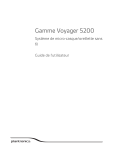
Lien public mis à jour
Le lien public vers votre chat a été mis à jour.
Caractéristiques clés
- Autonomie en conversation jusqu'à 7 heures
- Technologie antibruit à quatre micros
- Résistant à l'eau (nano-revêtement P2i)
- Technologie Smart Sensor pour réponse automatique aux appels
- Connectivité multipoint (connecte deux appareils)
- Couplage NFC pour une configuration facile
Questions fréquemment posées
Activez le Bluetooth sur votre téléphone, recherchez les périphériques disponibles et sélectionnez « PLT V5200 Series ». Si on vous demande un mot de passe, entrez 0000.
Vous pouvez écouter un message vocal dans l'oreillette, vérifier les témoins lumineux ou utiliser l'application Plantronics Hub.
Allumez l'oreillette, connectez-la à un chargeur ou directement au port USB de l'ordinateur, puis placez-la sur une surface plane non métallique pendant plus de 10 secondes.
Pendant une conversation, appuyez sur la touche secret. Vous entendrez alors le message « mute on » (mode secret activé) ou « mute off » (mode secret désactivé).

